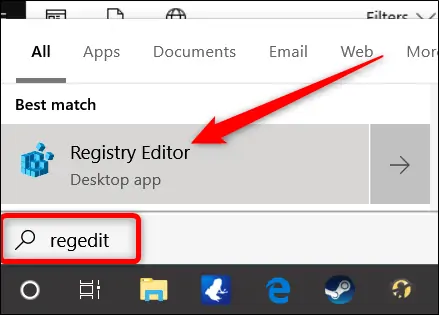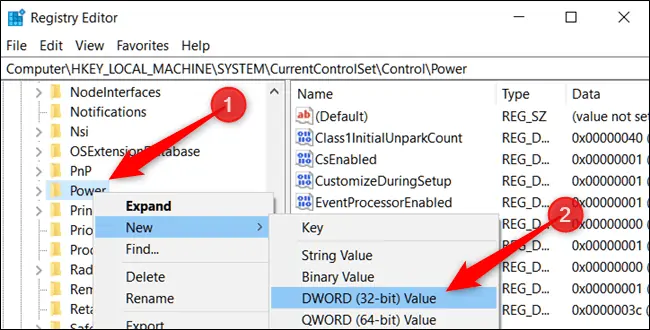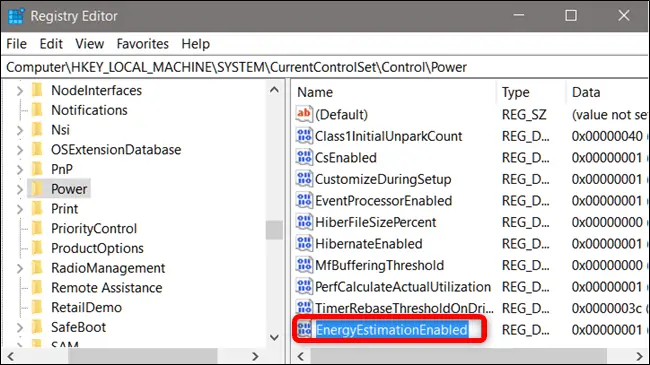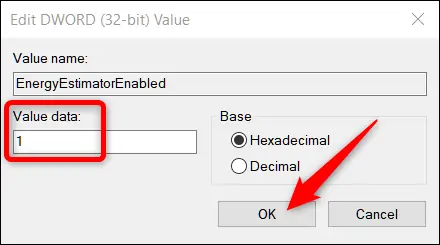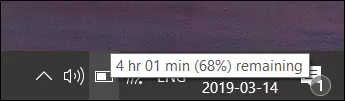در نسخههای قبلی ویندوز ۱۰، مدت زمان باقیمانده از شارژ باتری لپتاپ نمایش داده میشد اما در نسخهی اخیر، فقط درصد شارژ باتری نمایش داده میشود. این موضوع یک مشکل نرمافزار یا به اصطلاح باگ نیست و در واقع میتوانید نمایش مدت زمان باقیمانده از عمر باتری را مثل قبل مشاهده کنید.
در ادامه به روش نمایش مدت زمان تخمینی روشن ماندن لپتاپ با شارژ باتری در ویندوز ۱۰ میپردازیم.
علت حذف تخمین زمان باقیمانده از عمر باتری در ویندوز ۱۰
مدت زمان باقیمانده از شارژ باتری صرفاً عددی تخمینی است که با توجه به میزان استفاده از باتری و مقدار شارژ باقیمانده محاسبه میشود. به عنوان مثال اگر وای-فای را روشن کنید و مشغول وبگردی شوید، مصرف باتری اندکی بیشتر از حالت است که در نرمافزار سادهای مشغول تایپ کردن هستید یا به عنوان مثال مشغول تماشای فیلم یا گوش دادن به موسیقی هستید. اگر یک بازی گرافیکی و سنگین یا یک نرمافزار ویرایش ویدیو یا همینطور برنامههای مهندسی را اجرا کنید، مصرف انرژی افزایش پیدا میکند شارژ باتری سریعتر خالی میشود. لذا تخمین مدت زمان باقیمانده از شارژ باتری، مرتباً تغییر میکند.
احتمالاً مایکروسافت با توجه به عادات کاربران تصمیم گرفته که مدت زمان روشن ماندن لپتاپ بدون اتصال به برق را به صورت پیشفرض نمایش ندهد.
نه تنها مایکروسافت بلکه کمپانی اپل نیز اخیراً تصمیم گرفته که در macOS نمایش مدت زمان تخمینی روشن ماندن مکبوک را غیرفعال کند و صرفاً درصد باقیمانده از شارژ باتری را نمایش دهد.
فعال کردن نمایش زمان باقیمانده از شارژ باتری در ویندوز ۱۰
برای نمایش مجدد مدت زمان تخمینی شارژ باتری در ویندوز ۱۰، میبایست تغییری کوچک در رجیستری ویندوز بدهید. لذا اگر تاکنون از Registry Editor استفاده نکردهاید، بهتر است مقالهی زیر را مطالعه کنید و بکاپی از وضعیت فعلی رجیستری تهیه کنید تا در صورت خطا و اشتباه سهوی، مشکل به سرعت برطرف شود:
برای اجرا کردن رجیستری ادیتور، عبارت regedit را در منوی استارت سرچ کنید و روی اولین نتیجه کلیک کنید.
در صورت نمایش پیغام UAC روی Yes کلیک کنید و ادامه دهید. آدرس زیر را کپی کنید و در پنجرهی رجیستری ادیتور، در فیلد آدرس بالای صفحه پیست کنید و سپس Enter را فشار دهید.
Computer\HKEY_LOCAL_MACHINE\SYSTEM\CurrentControlSet\Control\Power
اکنون در سمت راست صفحه مقداری به اسم EnergyEstimationDisabled را انتخاب کنید و کلید Del را فشار دهید و سپس روی Yes کلیک کنید تا حذف شود. در ادامه روی UserBatteryDischargeEstimator راستکلیک کنید و گزینهی Delete را انتخاب کنید و سپس روی Yes کلیک کنید تا این مقدار نیز از رجیستری ویندوز حذف شود.
حال در سمت راست صفحه راستکلیک کنید و گزینهی New و سپس DWORD (32-bit) Value را انتخاب کنید. البته میتوانید روی فولدر Power نیز راستکلیک کرده و همین کار را انجام دهید. به این ترتیب مقدار جدیدی در سمت راست اضافه میشود.
روی آن کلیک کنید و F2 را فشار دهید تا حالت تغییر نام فعال شود. روش دیگر راستکلیک و انتخاب گزینهی Rename است. نام این مقدار جدید را EnergyEstimationEnabled بگذارید.
سپس روی آن دبلکلیک کنید. در فیلد مقدار داده یا Value data، عدد 1 را وارد کنید و روی OK کلیک کنید.
اکنون میتوانید رجیستری ادیتور ویندوز را ببندید و سیستم را Restart کنید. پس از بوت شدن مجدد ویندوز، با قرار گرفتن موس روی آیکون وضعیت باتری، علاوه بر درصد شارژ باتری، مدت زمان تخمینی روشن ماندن سیستم با شارژ باتری نیز نمایش داده میشود. درست مثل نسخههای قبلی ویندوز.
برای غیرفعال کردن نمایش این عدد، میتوانید مقدار EnergyEstimationEnabled را 0 کنید و سیستم را ریاستارت کنید.
howtogeekسیارهی آیتی